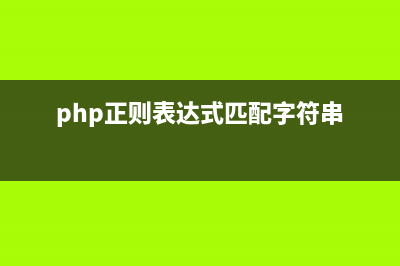位置: 编程技术 - 正文
Win8系统更改远程桌面默认端口3389的详细教程(windowsserver2008修改远程端口)
编辑:rootadmin推荐整理分享Win8系统更改远程桌面默认端口3389的详细教程(windowsserver2008修改远程端口),希望有所帮助,仅作参考,欢迎阅读内容。
文章相关热门搜索词:win8设置远程桌面,windows server 2008修改远程桌面端口,windows2008更改远程端口,windowsserver2008修改远程端口,windows2008r2修改远程桌面端口,windows2008r2修改远程桌面端口,windows2008更改远程端口,win8设置远程桌面,内容如对您有帮助,希望把文章链接给更多的朋友!
远程桌面功能很多时候我们都会用到,它的作用是可以允许我们在网络的另一端控制某一台计算机,并可以在上面安装软件或运行程序等才操作,在windows8系统中也内置有远程功能,我们都知道远程桌面连接默认的端口是,在使用过程中还是存在一点点风险的,所以为了让远程更加安全我们就要更改远程桌面的默认端口,接下来随小编一起来学习一下Windows8系统下更改远程桌面默认端口的详细步骤吧。
1、在windows8系统下按快捷键“windows+R”打开“运行”对话框,然后输入regedit,回车打开注册表;
2、进入注册表以下路径: 〔HKEY_LOCAL_MACHINESYSTEMCurrentControlSetControlTerminal Server WdsrdpwdTdstcp〕;
3、看见PortNamber值并双击打开,点击“十进制”可以看到其默认值是,这里将默认值修改成所希望的端口即可,例如;

4、同样的,进入注册表以下路径:HKEY_LOCAL_MACHINESYSTEMCurrentControlSetControlTerminal ServerWinStationsRDP-Tcp
5、将PortNumber的值(默认是)修改成端口,端口修改完成后,电脑需重启才生效;
6、将端口修改完成了,这里还要再windows自带的防火墙中添加端口,添加方式可以再其他百度经验查看,或者先暂时关闭后测试下更改端口后的远程连接;
7、测试,在远程桌面连接窗口输入 被远程主机ip地址:更改的端口,注意这个符号“:”为英文状态下输入的,测试如图。
8、上述就是关于Windows8系统下怎么更改远程桌面默认端口的详细图文步骤,有需要的用户可以参照上面的方法进行操作吧。
win8系统语音控制功能怎么使用? 您一定认为仅凭语言就能操控机器人的事情只会发生在科幻电影里吧。实际上,我们现在使用的Windows电脑就能轻松实现这一功能。看玩这篇攻略,就能
Win8系统找不到光驱怎么办?Win8不识别光驱的解决办法 当Win8系统不能识别光驱,找不到光驱盘符时我们可以尝试以下方式解决1、明明带有内置光驱的一体机,打开计算机却没有光驱的盘符2、打开设备管理器
升级Win8.1点击Setup.exe提示不支持此升级路径 热衷于新系统的用户,在看到Win8出现新版本之后,便会迫不及待的想升级为Win8.1.但有些用户在升级时遇到了困难。点击Setup.exe进行升级安装失败了还出